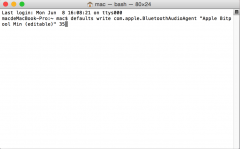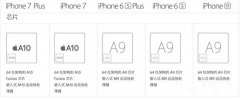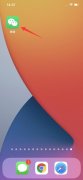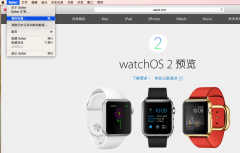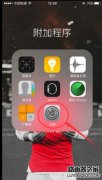iPhone手机给用户带来了不错的使用体验,因此受到了需对用户的喜欢和欢迎,在iPhone手机中用户可以看到手机中的功能是很丰富的,例如有着安全功能、快捷功能或是个性化功能等,相信这些功能都接触过甚至是使用过,在这款手机中用户有时会使用定位功能来获取当前所在位置,可是用户会发现iPhone手机定位不准的问题,这个问题用户应该怎么来解决呢,其实这个问题很好解决,用户直接在手机的设置页面中点击指南针选项,接着进入到位置页面中将其中的精准位置打开,设置后就可以获取用户更加具体的位置了,那么接下来就让小编来向大家分享一下iPhone手机定位不准的解决方法吧。

方法步骤
1.首先打开iPhone手机并在桌面上点击设置图标,接着进入到设置页面中选择指南针选项
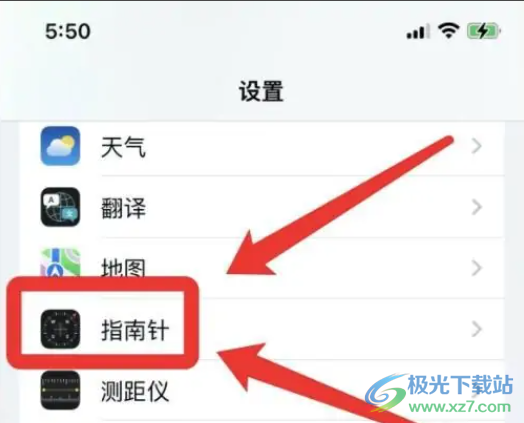
2.这时进入到指南针页面中,用户需要在允许指南针访问板块中点击位置选项,页面将会发生切换
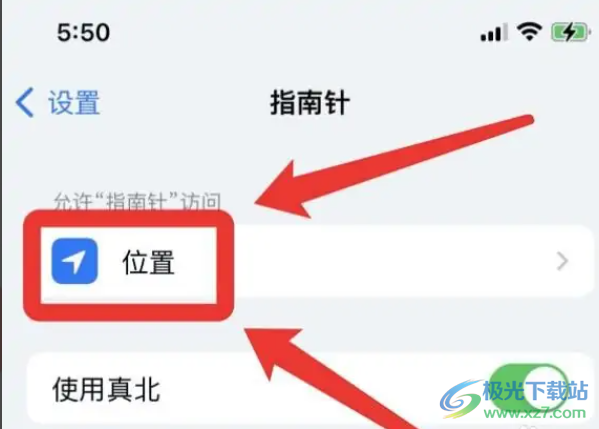
3.最后在打开的位置页面中,可以看到有允许访问位置信息板块和精确位置选项,用户直接将精确位置选项右侧的开关按钮打开即可
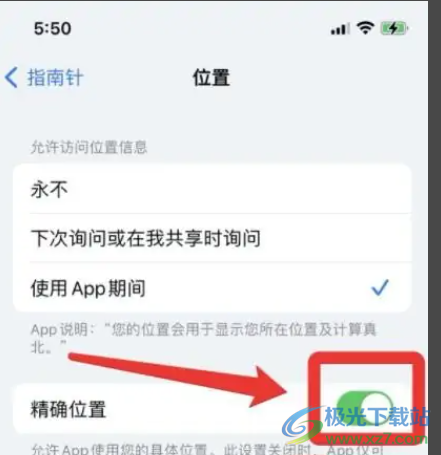
一直以来iPhone手机深受用户的喜爱,给用户带来了许多的便利,当用户在使用这款手机时,有时发现定位不是很准确的情况,就可以在设置页面上点击指南针选项,接着进入到位置页面中将精确位置打开即可解决问题,因此感兴趣的用户快来试试看吧。